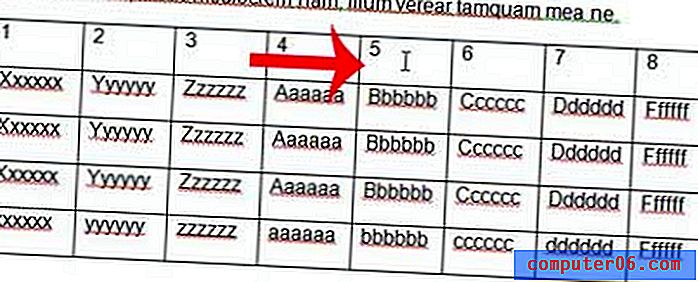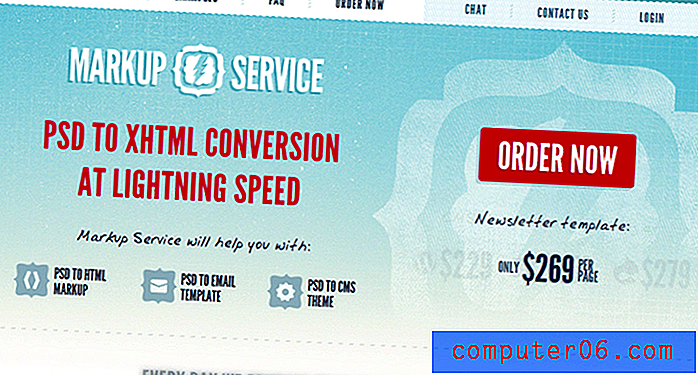Excel 2013에서 기본적으로 .xls로 저장하는 방법
Excel 2013에서 만든 문서를 저장할 수있는 여러 가지 파일 형식이 있지만 그 중 두 가지 형식은 Excel 프로그램에 고유합니다. 하나는 .xlsx 파일 형식으로, Excel 2007에서 도입되어 기본 파일 형식으로 만들어졌습니다. 다른 파일 형식은 .xls로, Excel 2003과 같이 Excel 2007 이전 버전의 프로그램에서 기본 옵션이었습니다. 비즈니스에서는 여전히 업그레이드 할 필요가 없기 때문에 Excel 2003을 사용하고 있지만 이로 인해 최신 버전의 프로그램을 사용하는 사람들간에 호환성 문제가 발생합니다.
Excel 2013에서 기본 파일 저장 형식 변경
Excel 2003 사용자는 .xlsx 파일을 열 수있는 호환 기능 팩을 다운로드 할 수 있지만 많은 사용자는 다운로드하지 않기로 선택하거나 존재하지 않는 것으로 알고 있습니다. 이 상황에서 사람들과 정기적으로 작업하는 경우 가장 좋은 방법은 Excel 2013에서 만든 파일 형식을 조정하는 것입니다. 다행히도 기본 파일 저장 형식을 변경하여 파일을 만들 때마다 수동으로 조정해야합니다.
1 단계 : Microsoft Excel 2013을 시작합니다.
2 단계 : 창의 왼쪽 상단에있는 파일 탭을 클릭하십시오.

3 단계 : 창의 왼쪽에있는 열에서 옵션 을 클릭하십시오.
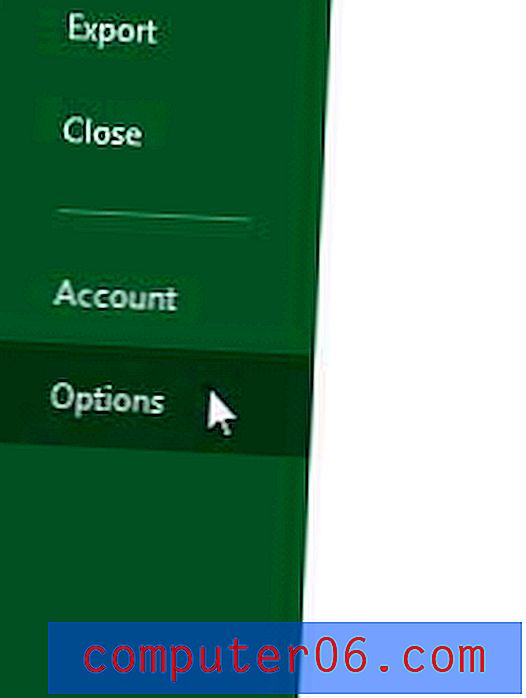
4 단계 : Excel 옵션 창의 왼쪽 열에서 저장 을 클릭 하십시오 .
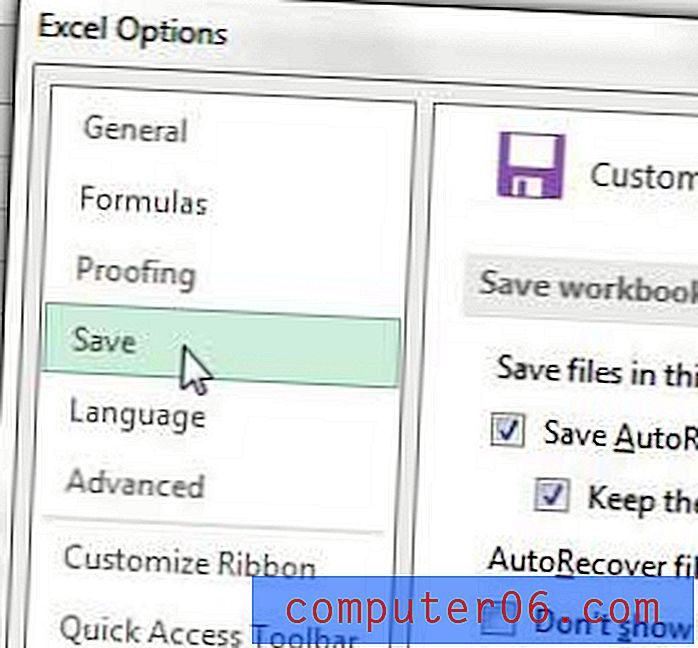
5 단계 : 창의 맨 위에있는 파일을이 형식 으로 저장 오른쪽의 드롭 다운 메뉴를 클릭 한 다음 Excel 97-2003 통합 문서 옵션을 클릭합니다.
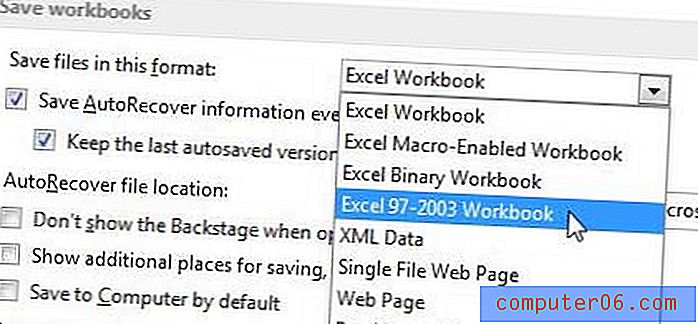
6 단계 : 창 하단에서 확인 버튼을 클릭합니다.
많은 스프레드 시트를 인쇄합니까? 한 페이지에 모든 열을 인쇄하는 방법을 배우면 더 쉽게 인쇄 할 수 있습니다.
회사 나 직장에서 이미지를 편집하거나 디자인해야하는 경우 Adobe Photoshop을 구하는 것이 좋습니다. 그러나 높은 비용으로 연기 된 경우 Amazon에서 Photoshop 구독을 얻는 것을 고려해야합니다.